win10电脑时间不准如何调整
作者:佚名 来源:雨林木风 2019-10-14 19:35:58
最近有用户反馈,电脑安装上win10系统后时间都是正确的,但不知是什么原因就会变快或者变慢,容易导致我们错过一些重要的事情,更为严重的会造成某些软件无法运行。win10电脑时间不准怎么调整?就此问题,接下来就让我教大家解决方法吧。
在使用电脑的时候,不知道广大的用户们有没有遇到过这个问题,那就是自己电脑上的时间日期,总是不准,那么win10电脑时间不准怎么调整呢?别急,有遇到此问题的用户,快来看看详细的解决教程吧~
win10电脑时间不准怎么调整
1、首先打开控制面板,然后点击【时间、语言和区域】。
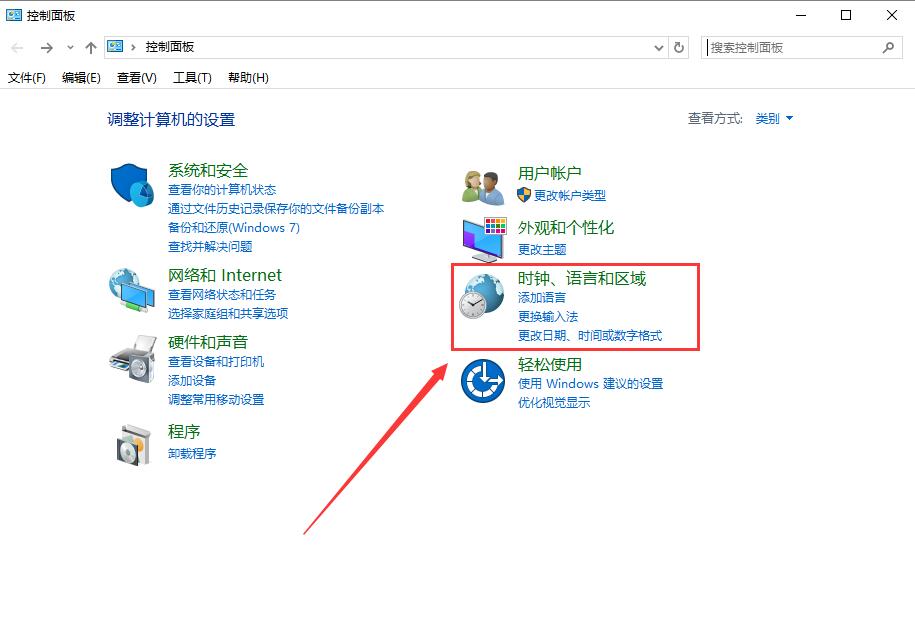
2、然后再次点击【日期和时间】进入设置。
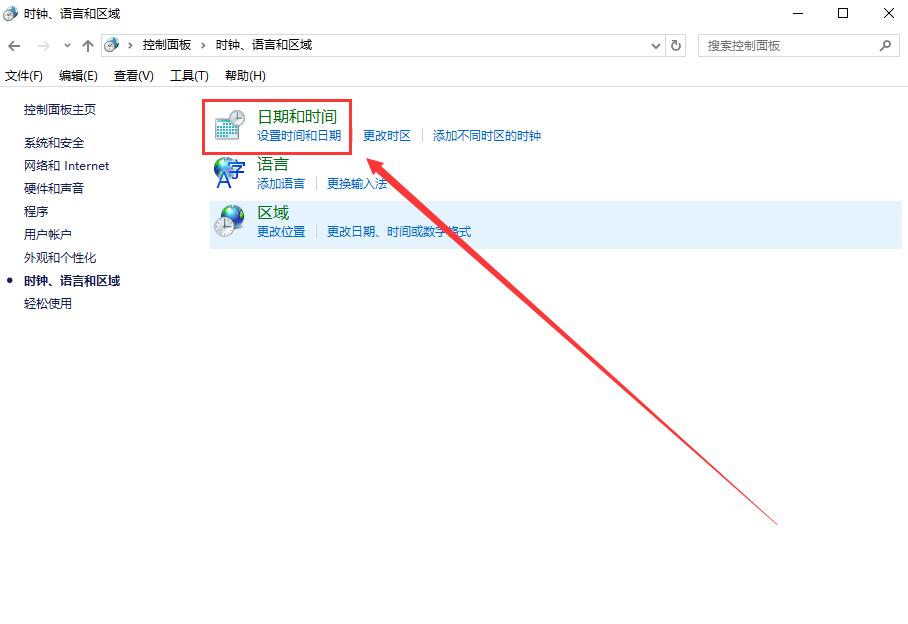
3、查看时区是否准确,如果不是,请点击下方的【更改时区】,自行的选择。
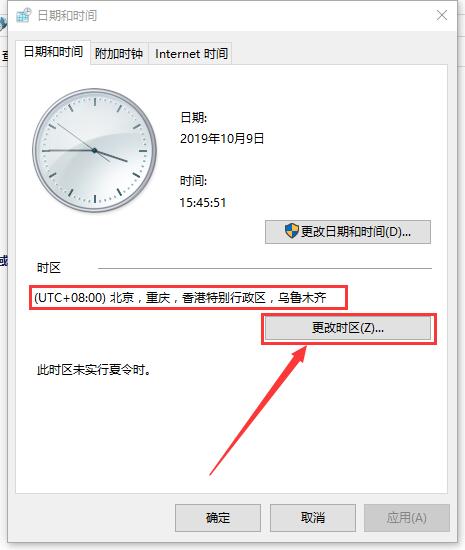
4、然后切换到【Internet时间】,点击下方的【更改设置】。
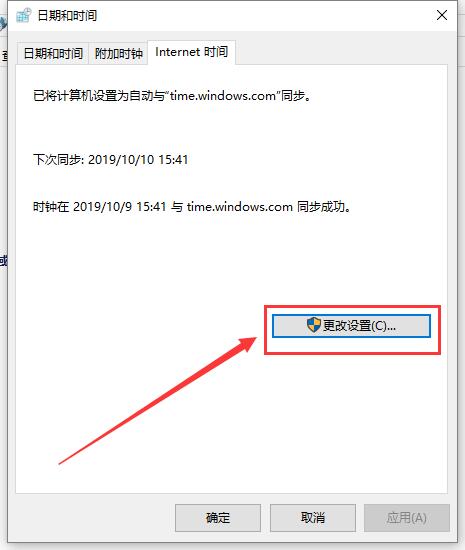
5、勾选【与Internet时间服务器同步】。然后点击旁边的【立即更新】。然后选择确定。
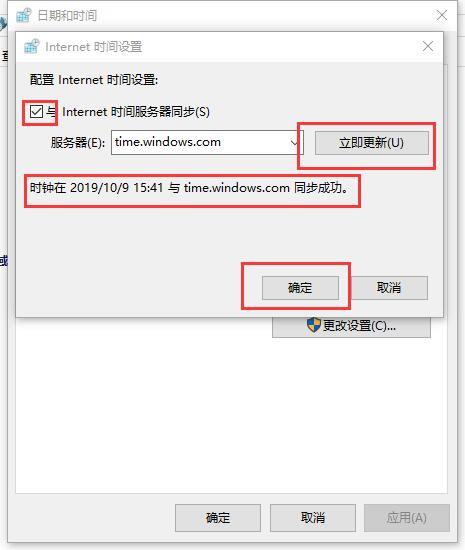
相关阅读
- 热门手游
- 最新手游
- 本类周排行
- 本类总排行

























